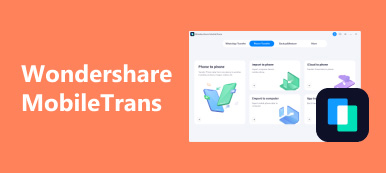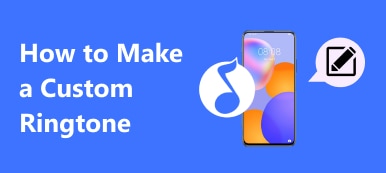Когда вам нужно преобразовать голосовую почту на iPhone в электронную почту, она превращает голосовую почту в форматы WAV. Кроме того, вы также можете получить файлы WAV с сайтов социальных сетей или приложений для обмена мгновенными сообщениями. Может ли iPhone воспроизводить файлы WAV? Жаль, что iPhone не может воспроизводить файлы в формате WAV.

WAV расшифровывается как Waveform Audio File Format, который является форматом аудиофайлов без потерь в операционной системе Windows. В статье рассказывается о часто используемых методах 3 для конвертации и воспроизведения WAV-аудио на iPhone с легкостью. Просто прочитайте статью и выберите нужную.
- Часть 1: Как конвертировать и воспроизводить файлы WAV на iPhone напрямую
- Часть 2: Как конвертировать и передавать файлы WAV на iPhone с ПК
- Часть 3: Как синхронизировать и воспроизводить файлы WAV на iPhone с Mac
Часть 1: Как конвертировать и воспроизводить файлы WAV на iPhone напрямую
Если у вас есть некоторые файлы WAV, загруженные с сайтов онлайн-пароходов или записанные с помощью приложений для захвата звука, Apeaksoft iPhone Transfer полнофункциональный инструмент управления файлами iOS для iPhone, iPad и iPod. Он может передавать, управлять, редактировать и конвертировать файлы WAV для iPhone с компьютера на iPhone с легкостью.
- Передача фотографий, аудио, видео, контактов, сообщений и большинства файлов.
- Удалить / переименовать / создать WAV плейлист на iPhone и экспортировать их в другие.
- Отредактируйте информацию ID3 для файлов WAV с помощью встроенного редактора аудиоинформации.
- Предварительный просмотр большинства форматов файлов и сделать рингтон для файлов WAV.
После того, как вы загрузите и установите программу на свой компьютер, вы можете запустить ее. Он автоматически обнаружит iPhone. Возможно, вам придется нажать на опцию «Доверие» на iPhone.

Щелкните опцию «Музыка» в левом меню, вы сможете найти все обнаруженные аудиофайлы, включая файлы WAV. Затем вы можете выбрать файлы WAV, которые не работают на iPhone.

Выберите опцию «Ringtone Maker», чтобы преобразовать файлы WAV в форматы, совместимые с iPhone. Кроме того, вы можете настроить файлы WAV с громкостью и длиной звука.

Убедитесь, что вы отметили опцию «Добавить на устройство», которая позволяет напрямую передавать преобразованный WAV на iPhone. После этого вы можете найти преобразованные файлы WAV и воспроизвести файлы WAV на iPhone.
Часть 2: Как конвертировать и передавать файлы WAV на iPhone с ПК
Как насчет файлов WAV на вашем компьютере? Если вы только что записали или создали несколько аудиозаписей на ПК в формате WAV, вам следует конвертировать и передавать файлы WAV на iPhone с ПК. Вот подробный процесс воспроизведения аудио файлов WAV на iPhone с вашего компьютера.
Как конвертировать WAV файлы для iPhone
Apeaksoft Video Converter Ultimate это все-в-одном видео конвертер, редактор и усилитель. Он поддерживает большинство аудио форматов с выдающимся качеством. Кроме того, вы также можете объединять, обрезать и регулировать громкость файлов WAV для iPhone. Вот подробный процесс конвертации файлов WAV для iPhone.
Шаг 1Добавьте файлы WAV в программуЗапустите программу и нажмите кнопку «Добавить файл», чтобы загрузить файлы WAV в программу. Вы также можете перетащить несколько файлов WAV в конвертер видео с помощью пакетного процесса.
 Шаг 2Объединять и обрезать файлы WAV
Шаг 2Объединять и обрезать файлы WAVЩелкните параметр «Обрезать», чтобы настроить начальную и конечную точки для выходного аудиофайла. Кроме того, вы также можете объединять разные клипы в один перед преобразованием WAV в другие аудиоформаты.
 Шаг 3Конвертировать файлы WAV в iPhone
Шаг 3Конвертировать файлы WAV в iPhoneПомимо формата MP3, вы также можете конвертировать WAV в AIFF без потери качества. Выберите формат и нажмите кнопку «Конвертировать», чтобы преобразовать файлы WAV в аудиоформат, совместимый с iPhone.

Как перенести конвертированные файлы WAV для iPhone
После преобразования файлов WAV вы можете передавать и управлять преобразованными файлами для iPhone с MobieTrans, Это универсальный диспетчер телефона для передачи и резервного копирования данных iOS в один клик. Вот подробный процесс воспроизведения файлов WAV на iPhone.
Шаг 1Сканирование iPhone на все файлыСкачайте и установите программу на свой компьютер. Затем запустите программу и подключите iPhone к компьютеру. Программа умеет сканировать iPhone на наличие всех файлов iOS.
 Шаг 2Импортировать конвертированный WAV в iPhone
Шаг 2Импортировать конвертированный WAV в iPhoneВыберите опцию «Музыка» в левом меню, затем нажмите кнопку «Плюс», чтобы добавить преобразованный WAV в iPhone. Все преобразованные файлы WAV будут доступны на iPhone. Теперь вы можете воспроизводить WAV на iPhone.

Чтобы освободить больше места для файлов WAV, вы также можете вместо этого перенести некоторые голосовые заметки или другие документы с iPhone на компьютер, а затем удалить голосовые заметки на iPhone.
Часть 3: Как синхронизировать и воспроизводить файлы WAV на iPhone с Mac
Для воспроизведения файлов WAV с Mac на iPhone рекомендуется использовать iTunes, вы можете конвертировать и синхронизировать файлы непосредственно на iPhone. Но есть ограниченные возможности для редактирования или управления файлами WAV с помощью iTunes.
Шаг 1Настройте выходной аудиоформатЗапустите последнюю версию iTunes на Mac и перейдите в «Настройки»> «Общие»> «Параметры импорта…», чтобы настроить выходной аудиоформат для iPhone.
 Шаг 2Выберите кодер MP3 и качество
Шаг 2Выберите кодер MP3 и качествоВыберите «MP3 Encoder» в меню «Импортировать с помощью:», вы можете выбрать 128 кбит / с, 160 кбит / с или 192 кбит / с. После того, как вы выберете желаемое качество в настройках, нажмите кнопку «ОК».
 Шаг 3Конвертировать WAV в MP3 для iPhone
Шаг 3Конвертировать WAV в MP3 для iPhoneЩелкните «Файл»> «Добавить файл в библиотеку», чтобы загрузить файлы WAV в iTunes. Выберите файлы и щелкните, чтобы выбрать «Создать версию MP3». Затем подключите iPhone к Mac, нажмите кнопку «Устройство»> «Музыка»> «Синхронизировать музыку»> «Применить».
Заключение
Когда файлы WAV не работают с iPhone, в статье перечислены часто используемые методы 3 для удобного воспроизведения файлов WAV на iPhone. Загружаются ли файлы WAV на iPhone, записывать аудио на iPhoneили созданный в Windows / Mac, вы всегда можете подобрать желаемое решение, чтобы оно работало с iPhone. Больше запросов о способах наслаждаться WAV на iPhone, вы можете поделиться более подробной информацией в комментариях сейчас.